iPhoneでパソコンなしで削除したテキストメッセージを復元する4つの方法
テキストメッセージは、伝統的で不可欠な他の人とコミュニケーションをとる方法です。そうすることで、会議の取り決め、重要な個人情報、検証メッセージについて学ぶことができます。日常生活では、意図しない削除、システムのクラッシュ、IOSアップデートの失敗など、テキストメッセージを失う多くの例があります。 (iPhoneでiOSアップデートを元に戻す方法は?)
さて、大切なメッセージを誤って削除することは、それらを永遠に失うことになりますか?いいえ!その後、必要になるかもしれません コンピューターなしで削除されたテキストメッセージiPhoneを回復します 信頼できるPCやMacが利用できない場合。 OK、今日の記事では、このタスクをいくつかの巧妙な方法で完了する方法について説明します。
パート1:iCloudバックアップからコンピューターなしでiPhoneで削除されたテキストメッセージを回復する
iPhoneをiCholoudでバックアップすると、メッセージ、連絡先、アプリデータ、カレンダー、音声メモ、健康データなどを含むiOSデータのコピーがあります。そのため、以前に作成されたiPhoneのバックアップがある場合は、削除されたiMessage/テキストをコンピューターからバックアップなしで戻す方法を学びます。
- 物事を始めるには、iPhoneのメインの「設定」>「一般」>「リセット」に移動します。
- [すべてのコンテンツと設定を消去]をタップします。
- [iPhoneの消去]をクリックして、工場出荷時のiPhoneをリセットします。 (新しいセットアップが発生する前に、これによりiPhoneが一掃されることに注意してください。)
- 指定された指示に従って、デバイスを新しいものとして設定します。
- 「アプリとデータ」画面に到達したら、「iCloudバックアップから復元」を選択します。
- iCloudの詳細でログインします。
- 利用可能なバックアップのリスト。そこから、削除されたiMessage/テキストメッセージを含むものを選択してiPhoneに復元できます。
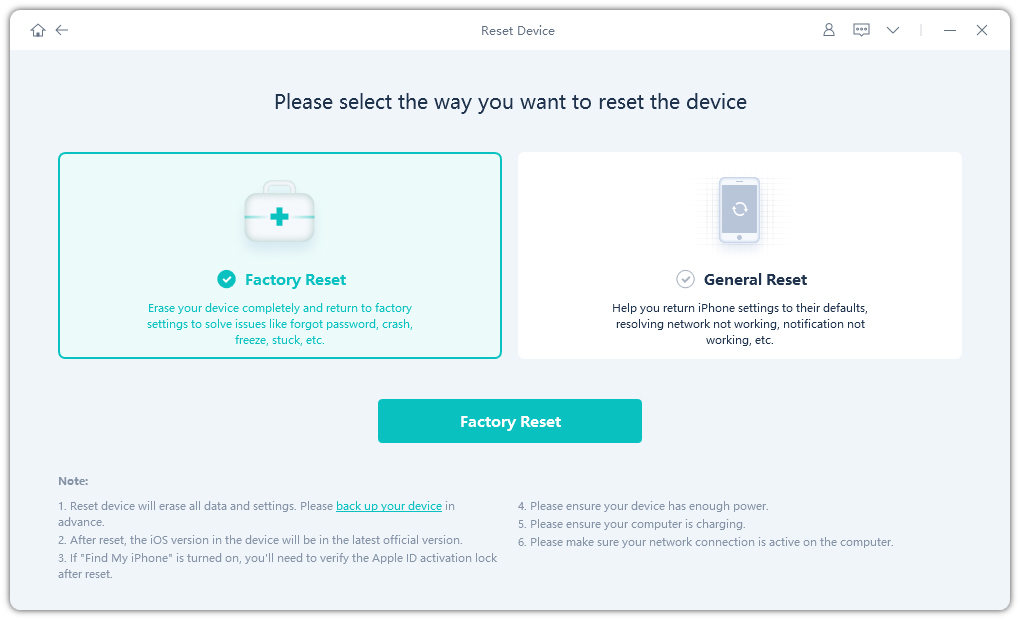
クリックして学習:
パート2:他のデバイスからバックアップやコンピューターなしでiPhoneで削除されたテキストメッセージを回復する
この方法は、両方のiDevicesで使用されている同じApple IDを使用して、iPhoneメッセージの回復に適用されます。あなたがする必要があるのは、両方のAppleデバイスでiCloudから「メッセージ」を有効にすることです。しかし、特に別のデバイスがiOSの更新バージョンを使用している場合、アプローチは常に機能しない場合があります。とにかく、それはあなたがそれにショットを与えることを止めません。
他のデバイスからiPhone 13/12/11/x/8で削除されたメッセージを見つける方法は?
- デバイスの「設定」に移動します。
- (あなたの名前)>「iCloud」をタップします。
- 下にスクロールして、「メッセージ」オプションを見つけて押して、有効にします。
- 次に、自動バックアップの作成を避けるために、自動iCloudバックアップを無効にしてください。
- 他のiOSデバイスで同じ手順を繰り返して、メッセージ/iMessagesを同期します。
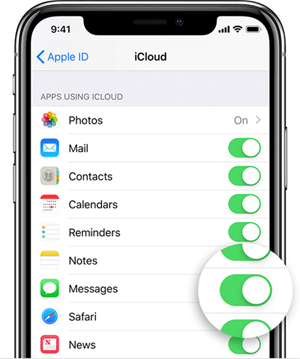
パート3:サービスプロバイダーに連絡して、コンピューターなしでiPhoneで削除されたテキストを回復する
さて、テキストメッセージが紛失する前にテキストメッセージのバックアップがなかったらどうでしょうか。または、最新のバックアップには必要なものが含まれていませんか?心配しないで! iPhoneのセルラープロバイダーに手を差し伸べるだけです。彼らはあなたが送ったメッセージのコピーを保管しておく可能性があります。
サービスプロバイダーに連絡してiCholoudなしでiPhoneで削除されたメッセージを表示する方法は?
- ネットワークプロバイダーのWebサイトにアクセスして、キャリアアカウントにログインする前にカスタマーサポートに移動します。または、プロバイダーのカスタマーサービスセンターに直接電話してください。
- リクエストの賢明な原因でメールを送信します。これは、電話モデル、電話番号、SIMカードのシリアル番号などをカバーする場合があります。
- 数日後、サービスセンターからの返信についてメールボックスを確認してください。
追加:データ消去せずにiPhoneから削除されたメッセージを回復する方法
最後のバックアップ以来、すべての新しいiOSメッセージの個別のコピーを作成していませんか?この時点で、iCloudを使用して欠落しているメッセージを復元することは賢明ではないかもしれません。さて、ここに質問があります – バックアップなしでタスクを実行できますか? OK、iOSのMobilekin Doctorは、安心してスムーズな旅を提供することができます。また、iPhoneの既存のデータに害を及ぼすことはありません。
iOSの医師の傑出した機能:
- データ消去せずにiPhoneから削除されたメッセージ、連絡先などを柔軟に回復します。
- iTunesバックアップからiOSデータを選択的に取得します。 (これは、iPhoneの復元のためにiPhoneを準備することに固執するような状況に特に役立ちます。)
- 回復するために特定のファイルをプレビューおよび選択する機能があります。
- サポートされているデータ型:連絡先、メッセージ、メモ、サファリの履歴、カレンダー、音声メモ、カメラルロール、写真、音楽、ビデオ、本など。
- 無料トライアル、高速スキャン、トラブルのない回復。
- iPhone 14/14 Pro/14 Pro Max/14 Plus、iPhone 13/13 Pro(Max)/13 Mini/12/12 Pro(Max)/12 Mini、iPhone 11/11 Pro/11 Pro Max、iPhone X/XR/XS/XS MAX、iPhone 8/8 Plus、iPhone 7/7 Plus 7 Plus 7/6s/6sなどのIphone 11/11 Pro/11 Pro Max、iPhone X/XR/XS/XS MAX、IPOD、iPhone 6/6s、iPhone 6/6s/6s、iPhoneなどを含む、AppleからすべてのAppleデバイスへ
- それはあなたのプライバシーを放棄しません。


iOSに医師を使用して、データカバレッジなしでiPhoneで削除されたテキストメッセージを回復する方法は?
- 無料のダウンロードとインストールの後、コンピューターでプログラムを起動します。
- 「iOSデバイスからの回復」に移動します。
- iPhoneをUSBを介してコンピューターに接続します。
- 次に、簡単な画面上のプロンプトに従って、製品にデバイスを認識させます。
- これで、プログラムの初期インターフェイスが表示されます。
- 「メッセージ」を選択し、「スキャンを開始」を押します。
- すべてのテキストがスキャンされたら、[メッセージ]タブを確認してください。
- 削除されたすべてのメッセージを表示して選択し、[コンピューターへの回復]をクリックします。

More reading: Wi-FiなしでiPhoneをアップデートする4つの方法【iOS 15対応】
最後の言葉
さて、今はこの一節をまとめてみましょう。全体として、iPhoneをiChoneのバックアップから復元して、紛失したテキストのために復元したり、「メッセージ」同期がオンになっている別のAppleデバイスを確認できます。または、おそらく、携帯電話サービスプロバイダーに連絡することでテキストを取り戻すことができるまともなチャンスがあります。ただし、アプローチのいずれも機能しないと仮定すると、近くに信頼できるコンピューターがある場合は、iOSにMobilekin Doctorのようなサードパーティソフトウェアを使用してみてください。





